In der iTunes-Mediathek sind mehrere Titel verfügbar, und es ist wichtig, sie auszuführen iTunes-Bereinigung funktioniert mit minimalem Aufwand. Es gibt mehrere Titel, Genres und Künstler neben anderen Metainformationen in der iTunes-Mediathek, die Sie ebenfalls aus dem System entfernen müssen. Es fungiert als Backup und aus irgendeinem Grund können Sie es aus dem System entfernen.
In diesem Artikel werden wir drei davon in der Reihenfolge der besten untersuchen und Sie dazu bringen, eine Wahl zu treffen, welche für Sie funktioniert. Die Wahl der Option hängt davon ab, was Sie an Erfahrung und digitalen Lösungen zur Hand haben.
Wir werden uns auch einige der besten Funktionen ansehen, auf die Sie achten müssen, wenn Sie nach einem Bereinigungsprogramm suchen. Am Ende des Artikels verfügen Sie über ein umfassendes Wissen, mit dem Sie die beste Wahl für das Bereinigungsprogramm treffen können. Lesen Sie weiter und erfahren Sie mehr Details
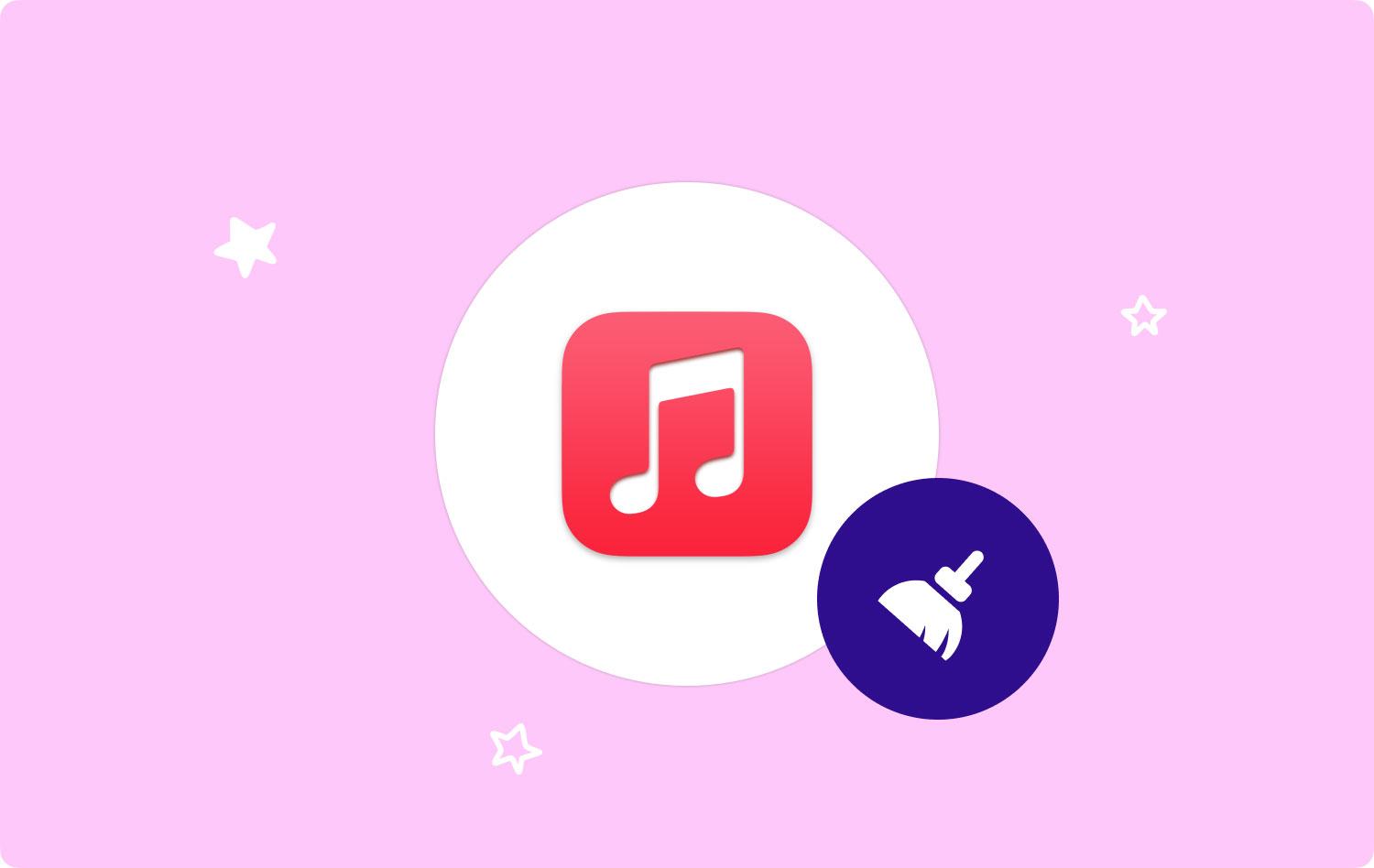
Teil 1: So führen Sie die iTunes-Bereinigung manuell ausTeil 2: Mac Cleaner: Die beste iTunes-Bereinigungsoption im Jahr 2023Teil Nr. 3: Weitere zu erkundende iTunes-SicherungsoptionenFazit
Teil 1: So führen Sie die iTunes-Bereinigung manuell aus
Wenn Sie die Möglichkeit haben, die Bereinigungsoption mit einer digitalen Lösung zu entfernen, haben Sie keine andere Wahl, als buchstäblich zur iTunes-Mediathek zu gehen und nacheinander nach den Dateien zu suchen. Es ist wichtig zu beachten, dass die Option nicht die Songs, sondern die Duplikate und alle unerwünschten Dateien auf dem System entfernt. Wenn Sie mehrere Musiktitel haben, ist dies eine Option, die Sie erkunden können. Hier ist das einfache Verfahren:
- Öffnen Sie die iTunes App auf Ihrem Mac-Gerät und bestätigen Sie den aktuellen Status der Anwendung.
- Wähle die Musik Option aus der Liste in der oberen linken Ecke im Popup-Menü, das angezeigt wird, und wählen Sie die aus Bibliothek .
- Wählen Sie die Elemente aus, die Sie aus dem System entfernen möchten, und wählen Sie die aus löschen Funktion fortzusetzen.
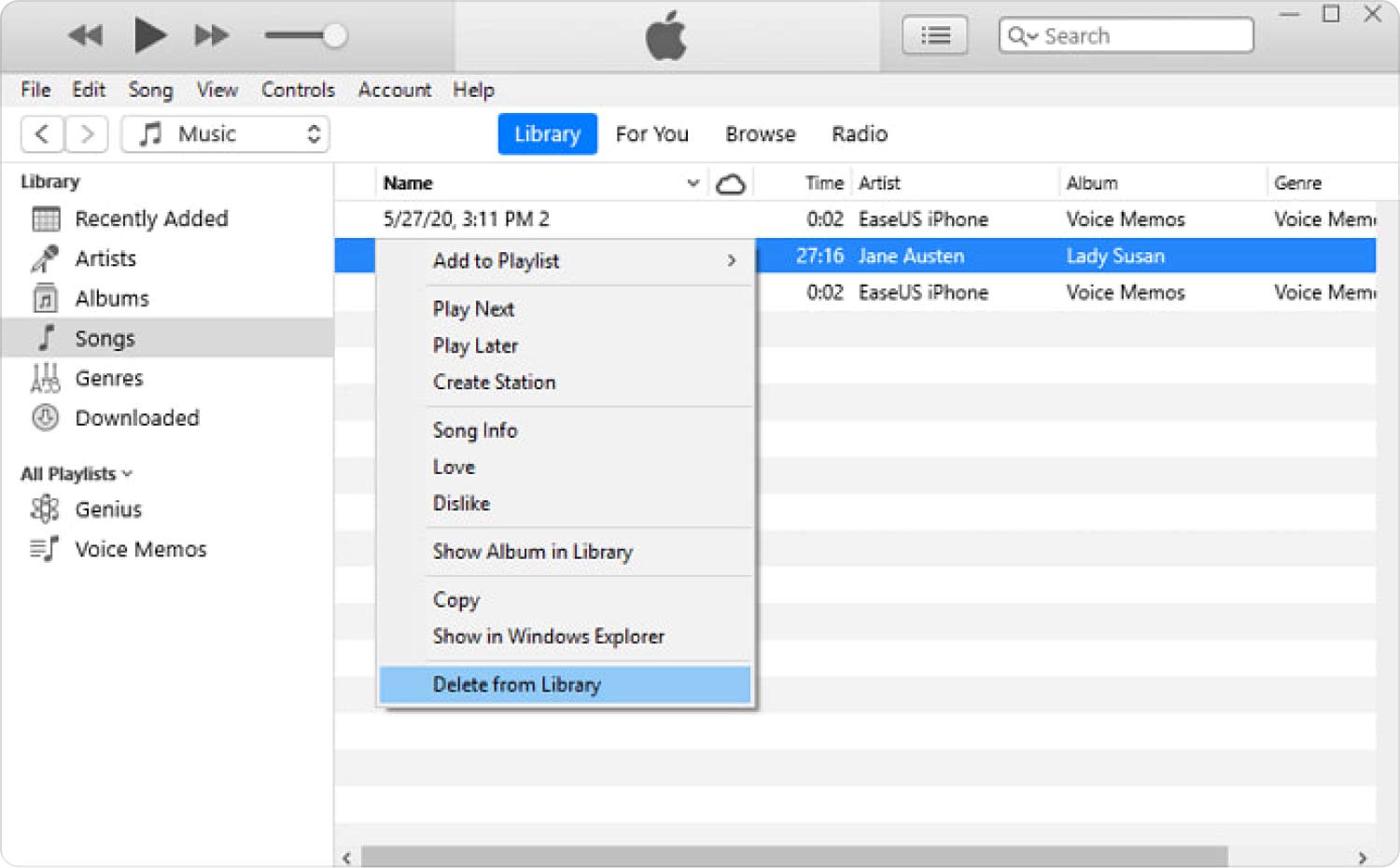
Benötigen Sie externe Erfahrung, um die iTunes-Bereinigungsoperation manuell auszuführen und zu verwalten?
Teil 2: Mac Cleaner: Die beste iTunes-Bereinigungsoption im Jahr 2023
TechyCub Mac-Reiniger übernimmt die Führung als bestes und zuverlässigstes digitales Toolkit für alle Mac-Reinigungsfunktionen. Es verfügt über eine einfache Benutzeroberfläche, die dank der Automatisierung seiner Funktionen sowohl für Anfänger als auch für Experten ideal ist.
Mac-Reiniger
Scannen Sie Ihren Mac schnell und bereinigen Sie einfach Junk-Dateien.
Überprüfen Sie den primären Status Ihres Mac, einschließlich Festplattennutzung, CPU-Status, Speichernutzung usw.
Beschleunigen Sie Ihren Mac mit einfachen Klicks.
Kostenlos herunterladen
Darüber hinaus Bestes und kostenloses Computer-Reinigungstool ist auch ideal für alle Mac-Geräte und enthält sowohl die alte als auch die neue Version. Die Anwendung wird mit einem zusätzlichen Toolkit geliefert, das unabhängige Reinigungsfunktionen ausführt und unter anderem App Uninstaller, Junk Cleaner, Large and Old Files Remover und Shredder enthält. So funktionieren die Toolkits, wenn es um Mac-Reinigungsfunktionen geht:
- Verfügt über ein App-Deinstallationsprogramm, das alle vorinstallierten und verfügbaren Toolkits entfernt App Store und alle zugehörigen Dateien, die auf dem System gerootet sind.
- Verfügt über einen Junk Cleaner, der unter anderem Restdateien, Junk-Dateien, doppelte Dateien und beschädigte Dateien auf dem Mac-Gerät entfernt.
- Verfügt über einen Shredder zum Entfernen aller Dateien, die keiner Kategorie angehören, sich aber im System befinden.
- Verfügt über einen Tiefenscanner zum Scannen, Erkennen und Entfernen von Dateien auf der Benutzeroberfläche unabhängig vom Speicherort.
- Verfügt über ein Vorschaumodul, um die selektive Bereinigung der Dateien auszuführen.
Wie funktioniert diese Anwendung am besten als iTunes-Bereinigung Nützlichkeit?
- Laden Sie Mac Cleaner herunter, installieren Sie es und führen Sie es auf Ihrem Mac-Gerät aus, bis Sie den Status der Anwendung sehen können.
- Wähle die Müllmann unter der Liste der auf der Benutzeroberfläche verfügbaren Optionen und klicken Sie auf Scannen um eine Liste aller Dateien auf der Schnittstelle zu haben.
- Wählen Sie die Dateien aus, die Sie aus dem System entfernen möchten, und klicken Sie auf „Clean“, um den Reinigungsvorgang zu starten, bis Sie das „Bereinigung abgeschlossen" Symbol.

Was für eine ziemlich einfache digitale Lösung, die alle Mac-Reinigungsfunktionen mit minimalem Aufwand verwaltet. Bist du bereit zu versuchen, mehr von ihnen zu setzen?
Teil Nr. 3: Weitere zu erkundende iTunes-Sicherungsoptionen
Entfernen Sie alle Duplikate
Sie können die doppelten Dateien ganz einfach einzeln manuell aus der iTunes-Mediathek entfernen. Alles, was Sie tun müssen, ist, die Dateien zu synchronisieren, um alle duplizierten Dateien in einer Dropdown-Liste anzuzeigen. Um Zeit zu sparen, entscheiden Sie sich jedoch lieber für eine Suche nach doppelten Dateien auf dem Mac da sie sich an anderen Speicherorten befinden.
Dateien konsolidieren
Wenn Sie nach einem Zusammenführungs-Toolkit suchen, um die iTunes Bereinigungsfunktion, dann müssen Sie die Dateien konsolidieren. Hier ist ein einfaches Verfahren, das Sie verwenden können:
- Wählen Sie im iTunes-Menü die Datei-Menü und weiter auf klicken Einstellungen und weiter die Bibliothek organisieren Option und akzeptieren Sie die Dateien konsolidieren um alle Dateien einzuschalten. Diese Funktion verschiebt alle Dateien auf Ihrem Mac-Gerät in den ausgewählten Ordner.
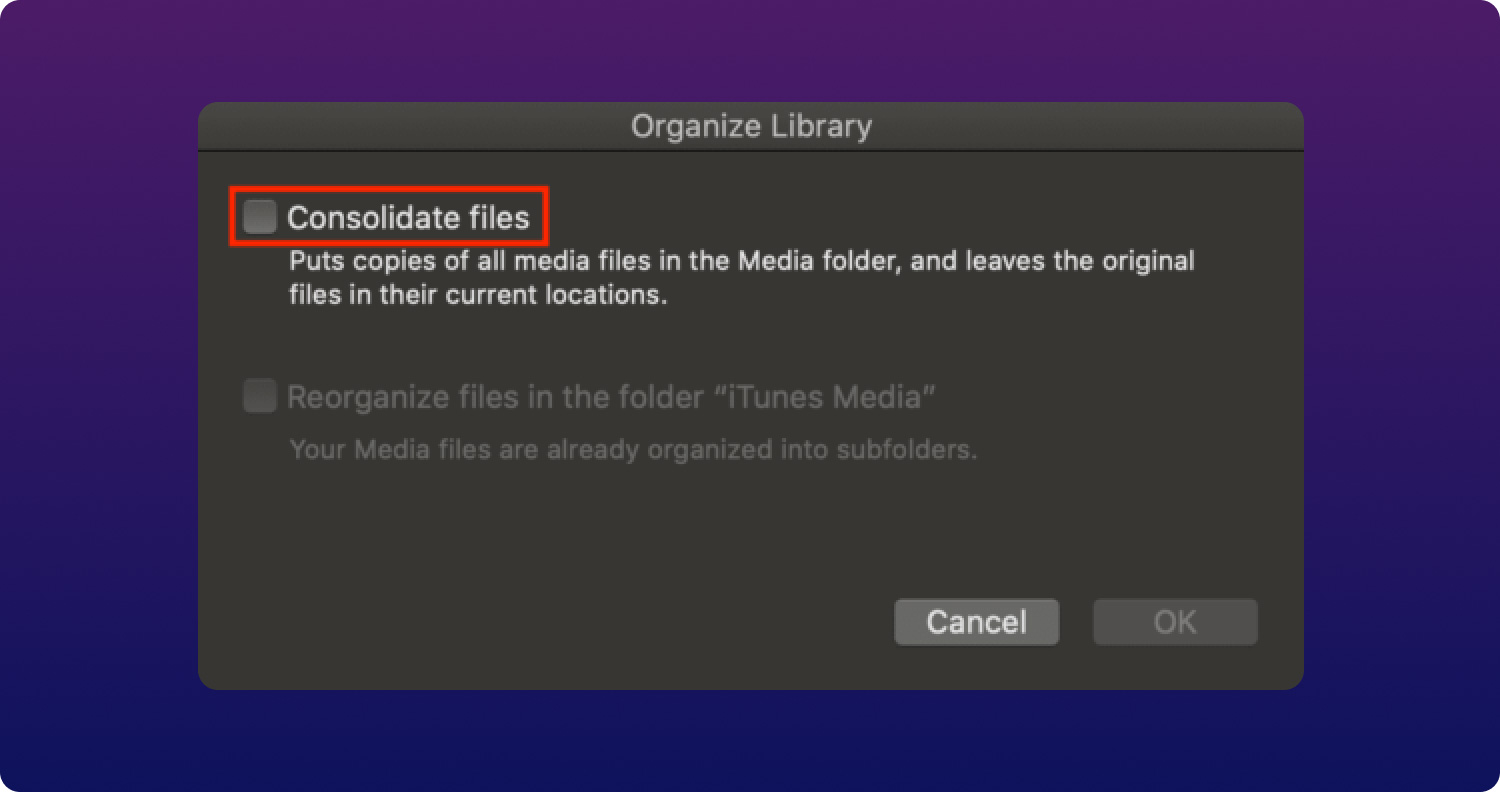
Wenn Sie ein organisiertes Dateisystem haben, ist dies eine einfache Anwendung, die keine externe Erfahrung oder Integration benötigt. Die Wahl der iTunes-Option liegt ganz bei Ihnen. Solange Sie die Dateien übersichtlich organisieren können und auch eine eindeutige Möglichkeit haben, die Funktionalität zu testen und zu beweisen, ist dies der beste und zuverlässigste Weg. Wenn Sie jedoch nach einer zeitsparenden Option oder eher einer automatisierten Aktion suchen, greifen Sie lieber zu einer Software.
Menschen Auch Lesen Wie deinstalliere ich iTunes auf dem Mac? Der beste und einfachste Weg, Mac-Junk-Dateien zu bereinigen
Fazit
Du hast drei iTunes-Bereinigung Dienstprogramme, die Sie ausprobieren und erkunden müssen, wenn Sie nach Reinigungslösungen suchen. Es ist jedoch offensichtlich, dass der Mac Cleaner immer noch die Führung als bestes und zuverlässigstes Bereinigungsprogramm übernimmt, um alle Reinigungsfunktionen unabhängig vom Mac-Gerät und der Version (beide die alte) zu unterstützen. Es steht Ihnen jedoch weiterhin frei, zusätzliche Toolkits auszuprobieren und zu testen, um eine kluge Entscheidung darüber zu treffen, was Sie benötigen, wenn Sie die iTunes-Anwendung auf einem Mac-Gerät löschen möchten.
